csv文件是一種數據文件,正常情況下,我們可以直接在Excel表格中打開CSV文件,不過有時也會出現亂碼,很多人不知道該如何解決。針對此種情況,本文詳細介紹了解決方法,有需要的用戶可以參考。

Excel打開CSV文件出現亂碼怎麼辦?
如圖,在Excel表格中打開csv文件,确實出現了亂碼現象,
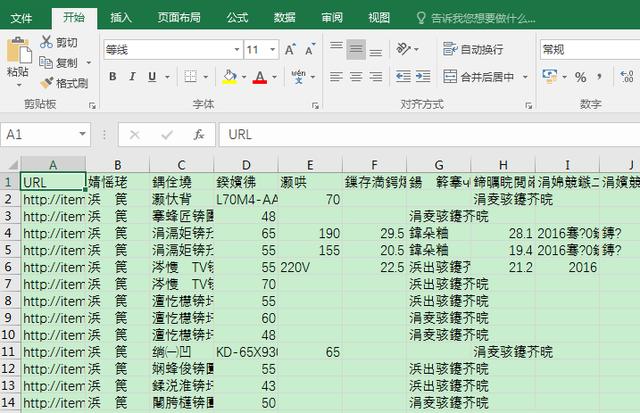
新建一個空白的Excel文件,打開它,點擊菜單欄的數據——自文本,

彈出對話框,導入一開始有亂碼的csv文件,此時,預覽文件框裡應該是正确的中文數據,

如果仍然亂碼,點擊“文件原始格式”,選擇對應的編碼格式,默認為65001;如果不行,可以在下拉框中嘗試其他的編碼,直到預覽文件框裡顯示正确的數據。

進行下一步,分割符号勾選“逗号”,在數據預覽框中可以看到正确的分欄格式,點擊“完成”,

随後彈出導入數據的對話框,直接點擊确定,

如圖,在Excel表格中打開csv文件并沒有亂碼,你可以進行保存或者其他處理。
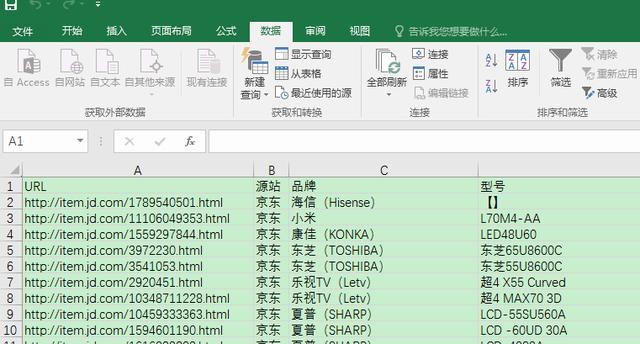
如果你在Excel中打開csv文件出現了亂碼,可以參照上述方法進行解決。
,更多精彩资讯请关注tft每日頭條,我们将持续为您更新最新资讯!




